うちわ文字作成アプリファンサ下さいの使い方について詳しく紹介!と題してお送りしていきます!
コンサートに来ているファンの方は自作の名前うちわやファンサうちわを持って来ています。
そこで、その名前うちわやファンサうちわどうやって作るの?と気になるところ。
前まで時間も費用もかかってたのが、今では無料アプリで簡単に作成出来ちゃいます!
私も実際に『ファンサ下さい』というアプリでうちわを作成したので、その無料アプリと作成方法などご紹介します♪
うちわ文字作成無料アプリ「ファンサ下さい」ってどういうアプリ?

今回紹介する「ファンサ下さい」というアプリ!
アプリを利用するのは無料です。自分だけのうちわ文字がスマホで簡単に作れます!
テンプレートがあり種類も豊富なので、初めて作る、初めてアプリを使用する方にもおすすめです!
 さな
さなios版のみなので注意しましょう!
どんなうちわが作れるの?


ファンサうちわは勿論、名前うちわも作成できます。
文字だけでなくハートや色んな形のスタンプを付けたり、画像を使うことも可能!
文字や縁のカラーも選べるのでオリジナルうちわが作れちゃいます!
本当に無料?無料の範囲でできることは?
実際に使ってみましたが本当に無料でした!
「ファンサ下さい」のアプリは無料で使用できますが!
VIPという有料会員のみ使用できるスタンプやカラー、背景色があるので、機能全てが無料ではないので注意!
ちなみに、有料会員の金額は月額980円、1年間まとめて8,800円と少々お高めです。
実際に私が「ファンサ下さい」を使用して無料で作成したうちわがこちら!


無料でここまでのうちわが作れたので、無料の範囲内で問題なく可愛いオリジナルうちわが作成できますよ~♡
うちわ文字の作成手順を詳しく紹介!
では、「ファンサ下さい」を使ったうちわ文字の作成手順をスクリーンショットも交えてご紹介します!
準備するもの
準備するものはこの4つです。
・無料アプリをインストール
・ハサミ、両面テープ、うちわ
・大体のデザインと内容
では、詳しく説明していきます!
無料アプリをインストール
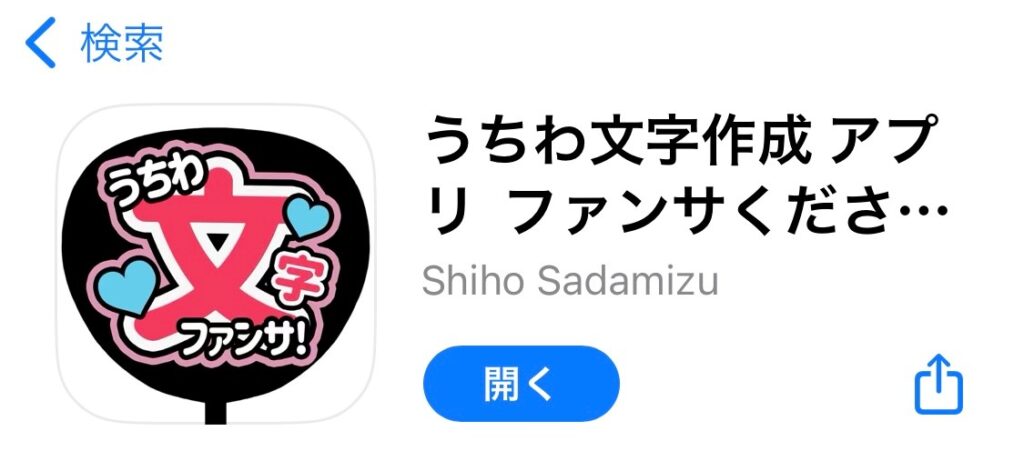
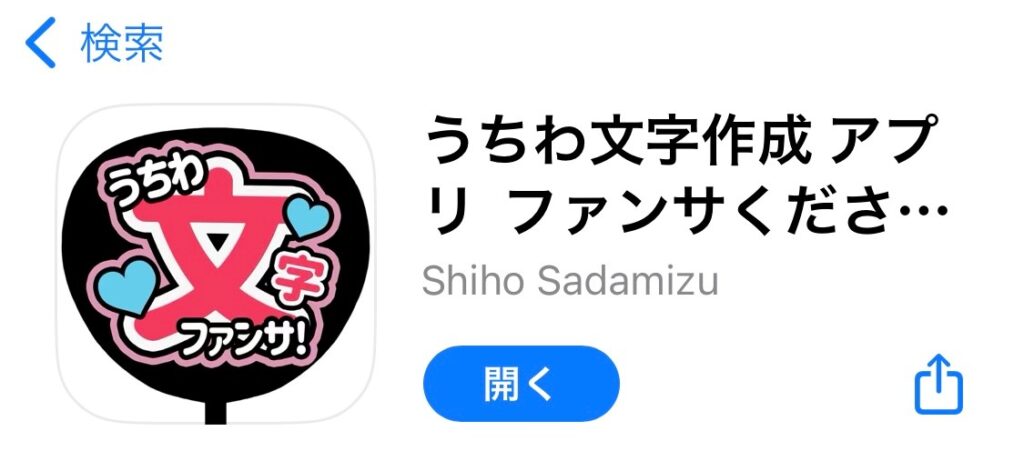
うちわ文字作成に必要な無料アプリ、「ファンサ下さい」をインストールしておきましょう!
アプリストアで「うちわ文字」と入力し検索!
上記のアイコンが出てくるので無料インストールしておきましょう。
ハサミ、両面テープ、うちわ
ハサミ、両面テープ、うちわを準備しましょう!
これらは100円ショップで売っているので安く購入できます。
うちわに貼る際液体のりやスティックのりではなく、両面テープがおすすめです。



両面テープはのりと比べてしわがよらずに綺麗に貼れます!
大体のデザインと内容
どんなカラーで作るのか、どんなファンサうちわを作成したいのか内容を考えておくと作る時も楽ちん!
カラーは自担が読みやすい文章、見やすいカラーにするとファンサを貰う可能性が上がるのでおすすめです。



文章は簡潔に!そして漢字を使いすぎない!カラーは黒文字なら白い縁、白文字なら黒縁を付けると読みやすく、見やすくなりますよ♪
いざ!作成!
では、早速作成です!作成中のスクリーンショットを交えてテンプレートを使用した時の作成手順を紹介します!
① アプリのトップ画面から作成したいデザインのテンプレートを選択。
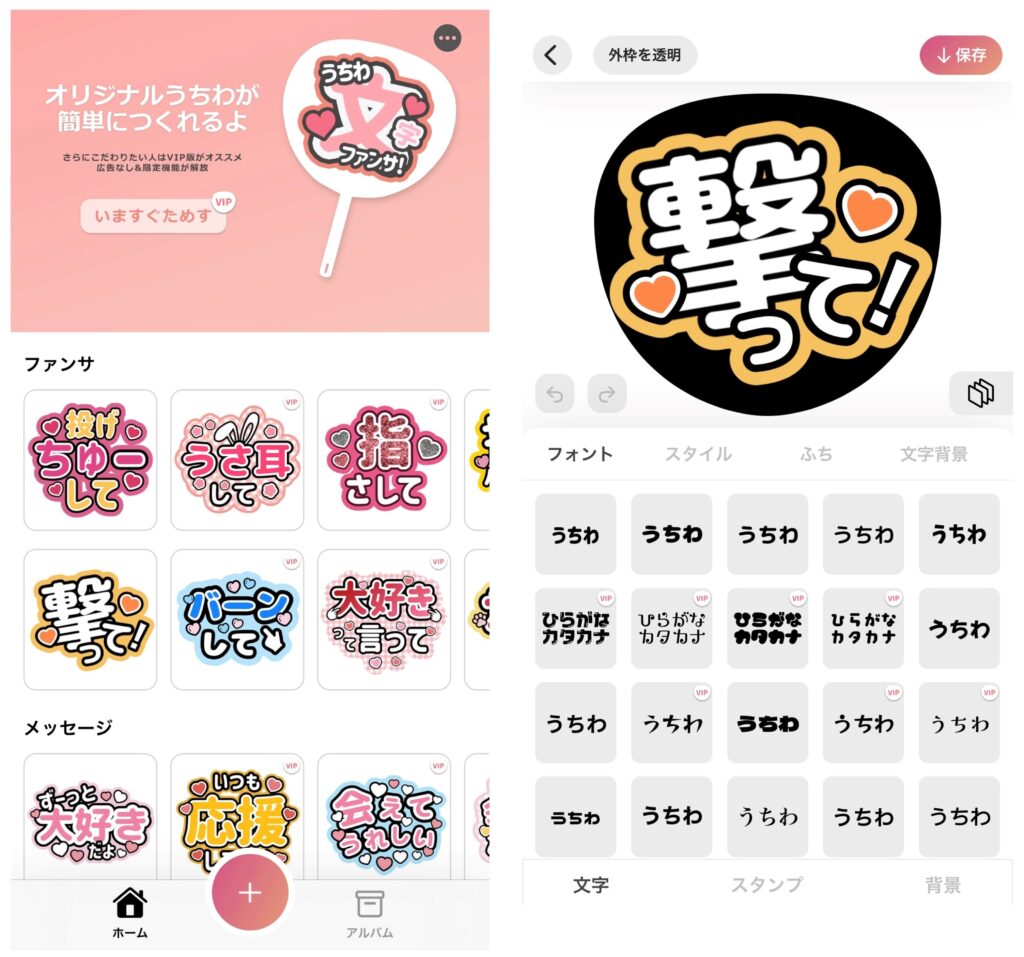
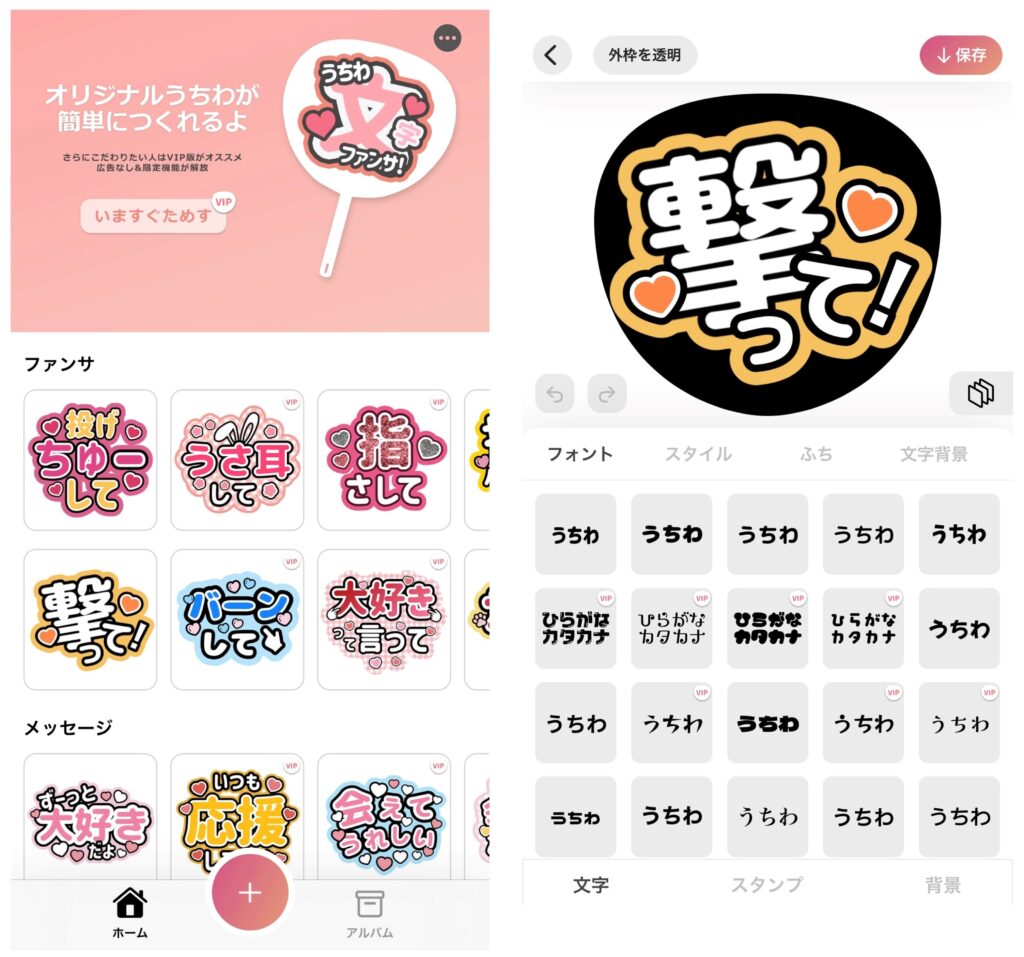
画像の左側のようにうちわデザインが出てくるのでまずここからデザインを選びます。
次に画像の右側のように文章やフォント、縁の色、背景色、スタンプなどを編集できます。
ファンサうちわのテンプレートは一番上、下にいくと名前うちわのテンプレートも選べます!
フォントやスタンプ、カラー、背景のVIPと書いてあるものは有料会員限定なので注意!
② 次に好きなフォントを選び「撃って」等の文章を自分が作りたいファンサ内容に変更。
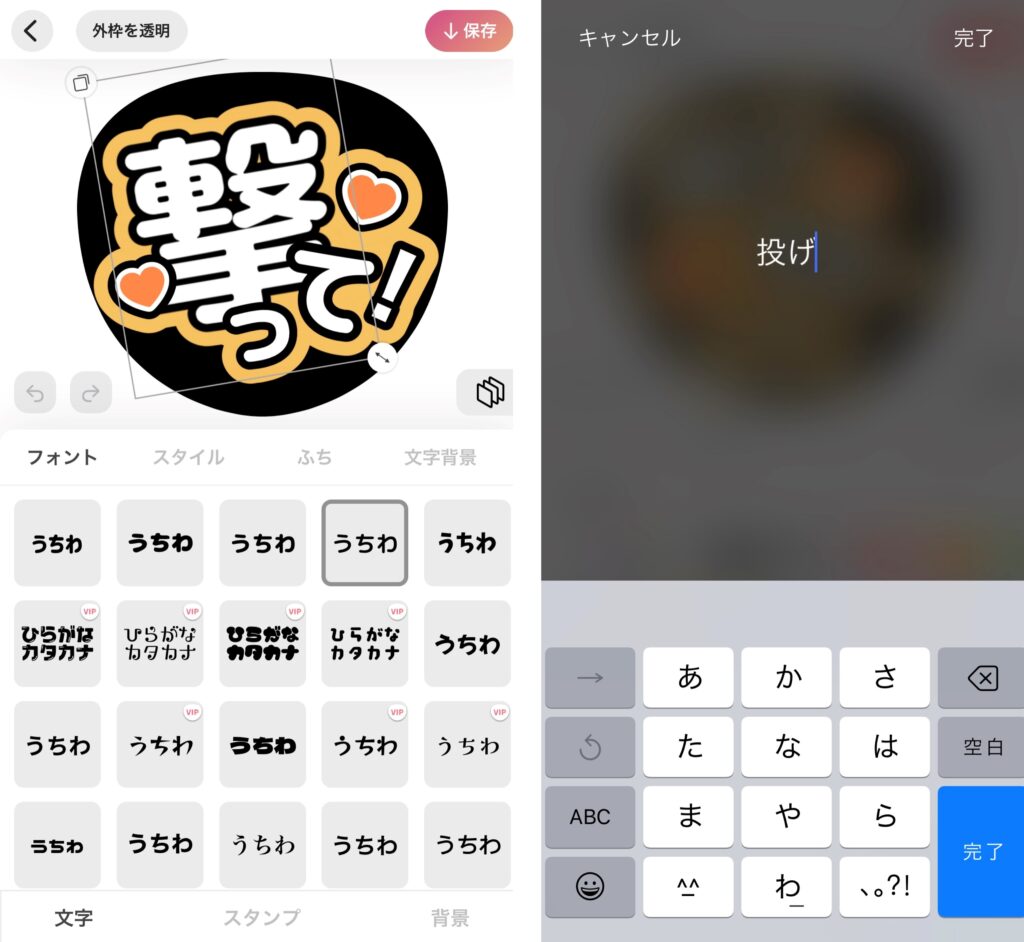
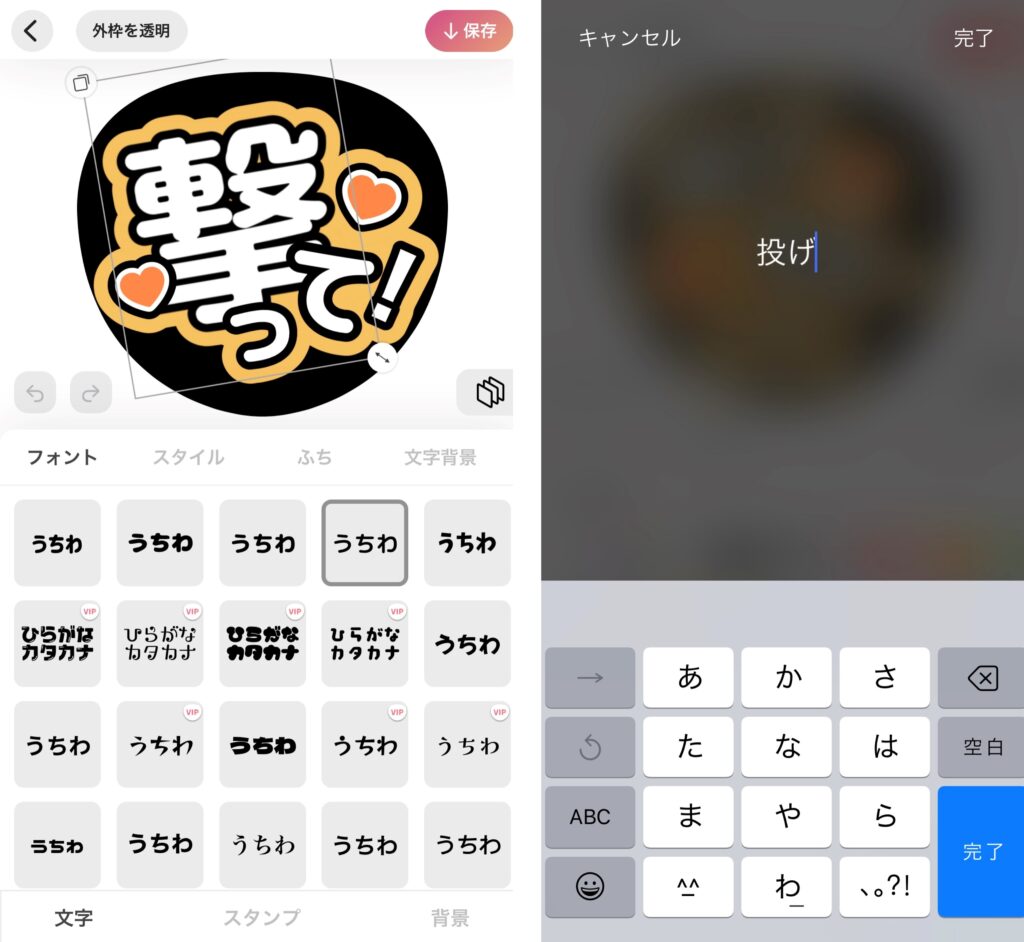
文章の変更は文字部分を一回タッチで選択、もう一度タッチで文章を打つ画面が出てくるので文章を変更(上記画面)
文字を追加したい場合は、何も選択していない状態で使いたいフォントをタッチすると追加する事ができます。
文章を変更したら、文字をタッチ選択し全体のバランスを見ながら文字位置を整えます。
③ 文字位置を整えたら文字色やスタンプ、縁の色、うちわの背景色を好きなカラーに変更します。
文字色の変更は赤丸で囲んである「スタイル」をタッチ。透明度等も変更可↓
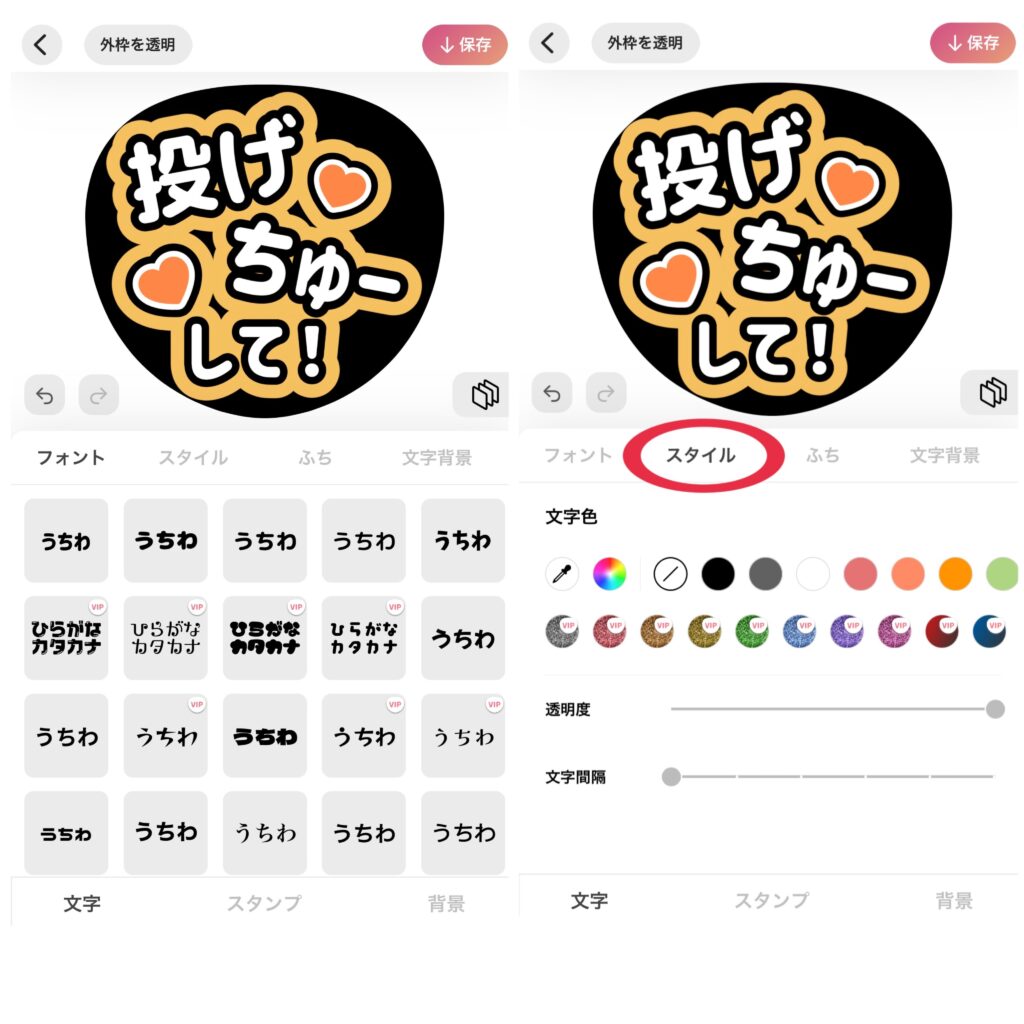
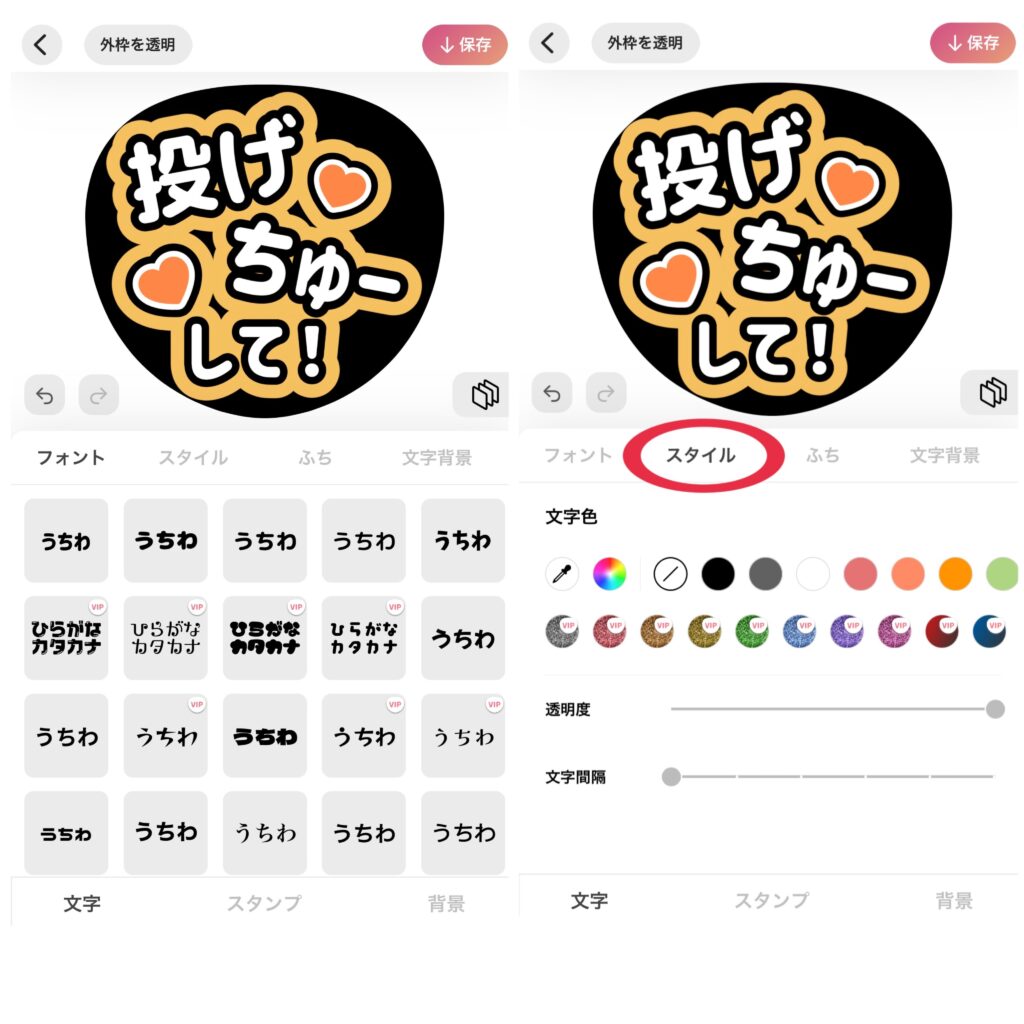
文字縁の色は「ふち」をタッチ。縁の色は、「ふち1」と「ふち2」で2色までOK!↓
一番外側の縁(オレンジ色の縁)は、スタンプ横の「背景」の中の「全体のふち」で変更。↓
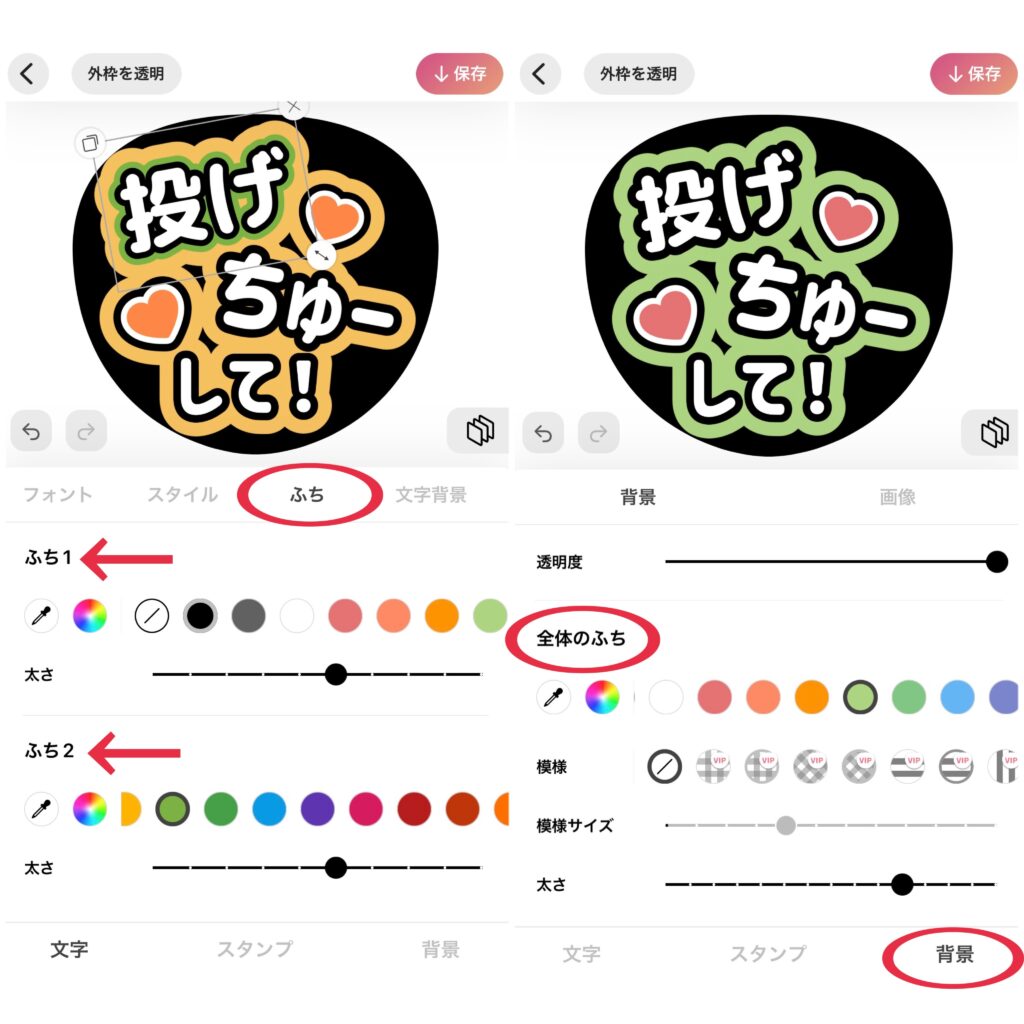
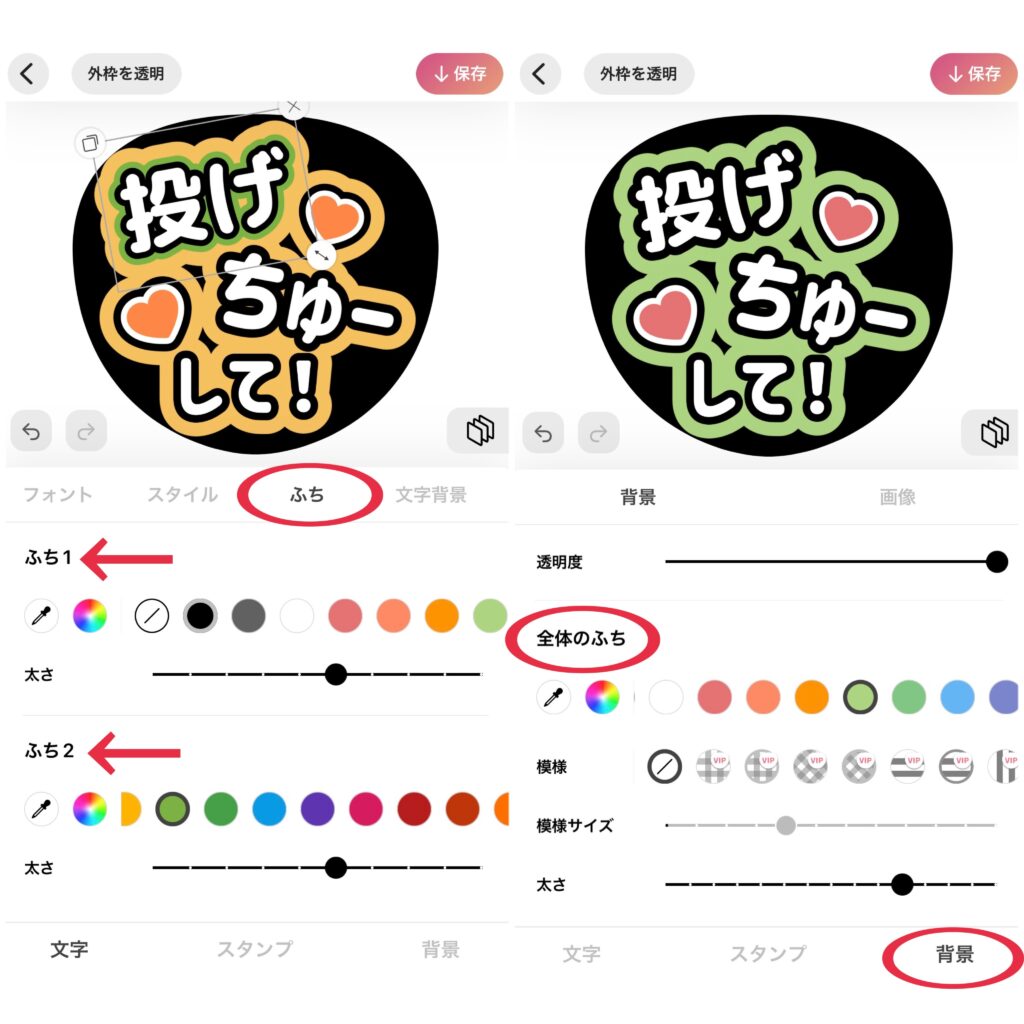
スタンプの色、うちわの背景色を変更したい場合は下にある「スタンプ」と「背景」をタッチ。↓
好みの色がない時は、カラーチャート(スポイトマークの右隣)を押すと自分の好きな色を作成できる。↓
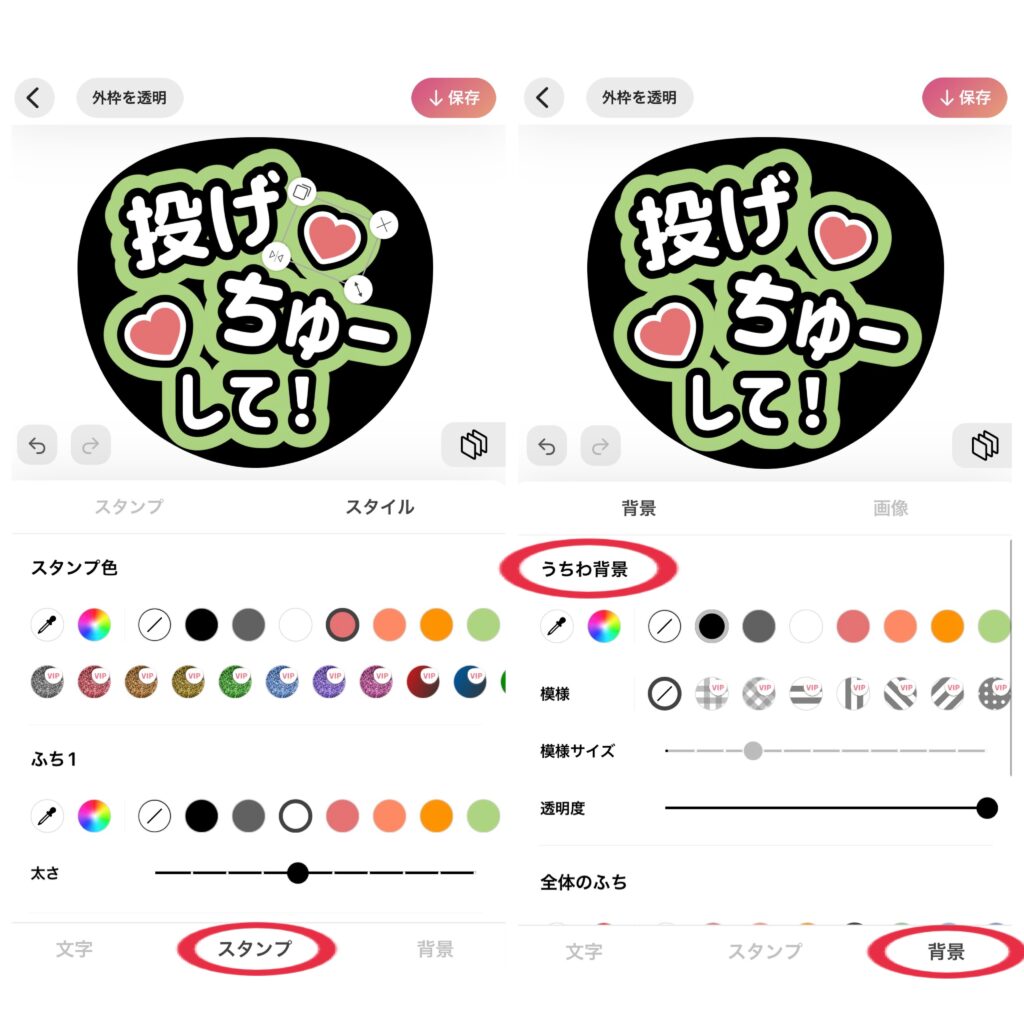
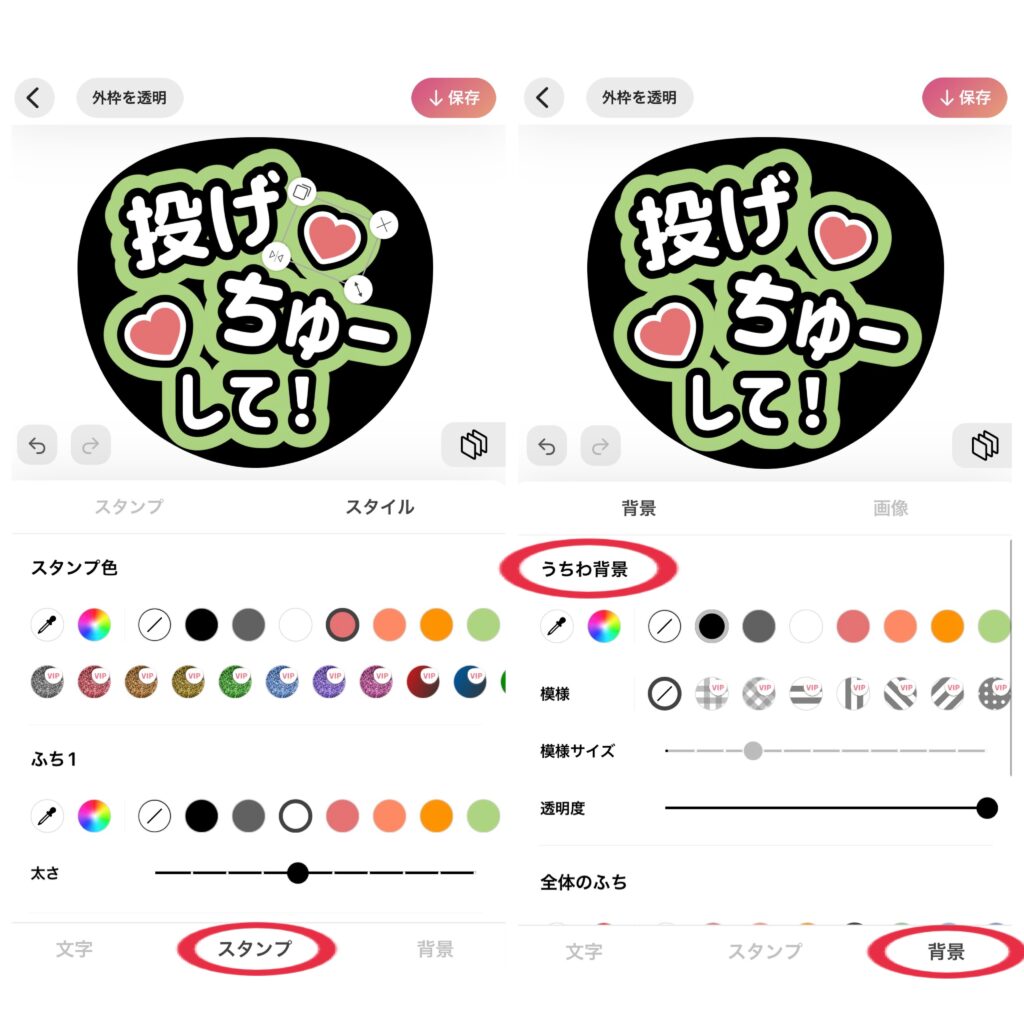
④ 全てのカラーを変更しバランスを整えたら画面右上にある保存を押し作成した文字うちわの画像を保存。
「保存しました」と画面に出てきたら保存完了です!
保存した画像を印刷し(下で印刷方法は詳しく説明しますね!)、画像の線に沿って切りうちわに貼ったら完成。
私はいつもファンサうちわを何種類か持っていくので、うちわには貼らずクリップで挟んで留めてます。



クリップで挟むと持っていくうちわの枚数が減り重くならないので、良ければ試してみて下さい♪
作成完了!コンビニで印刷
印刷はコンビニでも出来るので、自宅にパソコンやプリンターがなくても問題なし!
iPhoneはコンビニで印刷する場合、簡単に印刷ができる「かんたんnetprint」という無料アプリがあるので、
印刷はセブンイレブンですると簡単です。
サイズはアプリの印刷方法説明にもありますがA3で印刷しましょう!



アプリの保存完了画面に「印刷の仕方」というところがあるので、そこに印刷方法の詳しい説明が記載されています!
実際に作ってライブで使ってみた!感想


私も初めてアプリでうちわ文字を作成しましたが本当に簡単!
最近ライブに行った際に紹介したアプリで作ったファンサうちわを持っていきましたが、
有難いことに自担にファンサをもらうことができアプリに感謝感謝です!
ちなみに、ファンサうちわや名前うちわを当日家に忘れたり追加作成したい場合も携帯さえあれば作成可能!
行きの電車内で作成しコンビニで印刷すればいいのでとっても万能だと感じました!
無料アプリ「ファンサください」を使ってみて良いと感じたポイントは下記の通り!
- 無料で作成できてテンプレートを使うことで簡単に!初心者の方も使いやすい!
- 色やスタンプも種類豊富で好きなデザインで作成でき満足!
- 携帯があればいつでもどこでも作成できる
- 時間や手間、費用がかからずに可愛いうちわが短時間で作れる
- 自宅にプリンターがなくてもコンビニで印刷できる
実際作ってみてこうだったらいいなと思った点も!
- 有料会員の金額がもう少し安くなってくれたら嬉しい
このアプリを使ってみて感じたのは本当に良い点ばかり!
一つだけ挙げるとしたらもっと色んなデザインをやりたいと思うと有料会員になる必要があるので、
月額がもう少し安くなってくれたら嬉しいな…と思いました。
うちわ文字作成アプリファンサ下さいの使い方について詳しく紹介!まとめ
このアプリどうでしたか?とても簡単ですよね!
皆さんもコンサートに行く際は、「ファンサください」を使って可愛いうちわを作ってみては?
この記事を参考にしてくださった皆さんが、自担からファンサを貰えますように…♡